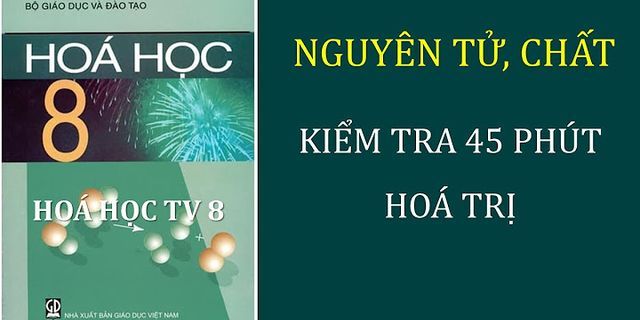Bạn không biết khi nào nên tắt máy, sleep máy hay để máy ở chế độ Hibernate? Liệu máy tính có bị ảnh hưởng xấu khi chúng ta chọn chế độ sleep máy hay không? Bài viết này sẽ trình bày ưu nhược điểm của các cách ‘tắt máy’ khác nhau này để bạn có lựa chọn tốt nhất cho mình. Khi nào nên tắt máy, sleep hay hibernate Trong tình huống bạn cần nghỉ ngơi nhanh, làm giấc ngủ trưa ngắn, thì sử dụng sleep là cách tốt nhất. Nếu bạn không muốn lưu toàn bộ công việc của mình và tắt máy khi có công việc phải đi ra ngoài, thì chọn chế độ hibernate là phù hợp nhất. Thông thường thì chúng ta nên tắt máy tính là tốt nhất. Chế độ sleep, khi nào nên dùng Sleep là cách vô cùng hiệu quả để cho thiết bị của bạn được nghỉ ngơi mà không phải tắt máy hoàn toàn. Khi bạn click lên tuỳ chọn sleep hoặc gập máy lại, mọi công việc mà bạn đang làm sẽ được giữ lại trên bộ nhớ chính RAM. Chỉ có RAM là thứ duy nhất sử dụng đến PIN trong lúc này. Tất cả các thiết bị ngoại vi khác của máy tính như ổ cứng và bộ vi xử lý đều dừng hoạt động để tiết kiệm điện năng. Khi nào nên đặt máy tính ở chế độ Sleep Sleep mode là lựạ chọn tốt nhất khi bạn muốn lưu lại công việc đang làm dở trong khi máy tính vẫn đủ PIN để duy trì hoạt động (trong trường hợp máy không cắm điện). Một khi bạn mở máy tính hoặc nhấn nút khởi động, laptop của bạn sẽ được bật lên và toàn bộ ứng dụng đã sẵn sàng. Bạn có thể tiếp tục làm việc. Nhược điểm khi sử dụng Sleep trên Windows hay MAC Ở chế độ Sleep, máy tính vẫn sử dụng một chút pin của bạn. Chiếc laptop có thể không hoạt động cả tuần ở chế độ sleep nhưng vẫn lấy đi nguồn điện ở PIN. Bạn có thể để ý khi sleep máy vào buổi chiều tối, sáng hôm sau khi mở máy, thì lượng PIN đã sụt giảm đi đáng kể. Nhưng đừng có quá lo lắng, một khi PIN của bạn hết, máy tính sẽ tự động kích hoạt chế độ hibernate, giúp cho máy tính tắt đi hoàn toàn và ngăn ngừa việc mất mát dữ liệu do dữ liệu không còn nằm trên RAM. Và các bạn lưu ý là, trên Windows và MacOS, khi bạn sleep máy nhiều lần mà không tắt máy, bạn sẽ thấy máy có vẻ chạy chậm dần sau vài ngày. Điều này là do bộ nhớ máy tính luôn luôn hoạt động và có thể bị phân mảnh và đồng thời nhiều file tạm được tạo ra. Vì thế bạn vẫn cần phải khởi động lại máy tính thường xuyên để tốc độ máy tính luôn đạt được hiệu năng cao nhất. Sleep trên Windows Bạn có thể click vào nút Start trên taskbar và sau đó chọn nút Sleep, hoặc đơn giản là bạn gập máy tính lại. Để bật lại máy, bạn nhấn phím khởi động hoặc bất kì phím nào, hoặc đơn giản là mở chiếc laptop của bạn ra. Chọn Sleep trên MAC Click vào biểu tượng quả táo trên góc trái và chọn Sleep, hoặc bạn có thể gặp máy tính của bạn lại. Muốn mở máy tính đang sleep, bạn chỉ cần mở máy ra hoặc nhấn vào phím khởi động hoặc bất kỳ phím nào. Chế độ Hibernate trên MAC và Windows hoạt động như thế nào? Bật chế độ Hibernating trên máy tính của bạn sẽ giúp bạn tắt máy hoàn toàn nhưng vẫn lưu lại các công việc đang làm dở. Để làm điều này, máy tính sẽ dừng các công việc lại và lưu toàn bộ những gì đang hoạt động vào Hibernation file. Do máy bị tắt nên nó sẽ không sử dụng bất kì chút điện năng nào từ máy tính. Khi được bật lại, máy tính sẽ lấy lại dữ liệu vốn trước đó được lưu ở Hibernation file. Khi nào sử dụng Hibernate Bật chế độ Hibernate giúp bạn lưu giữ được công việc dang dở trong khi vẫn giữ được lượng điện còn lại trong PIN do máy được tắt hoàn toàn. Bạn nên xem xét việc đặt máy tính ở chế độ hibernate khi bạn vẫn đang làm công việc dang dở nào đó. Điều này thực sự hiệu quả khi bạn có nhiều chương trình đang mở, và bạn cần tiếp tục làm việc trên các chương trình này sau đó. Nhược điểm khi hibernate Do phải lưu lại dữ liệu trên Hibernation file, máy tính sẽ cần thời gian để hoàn thành việc hibernate. Đồng thời khi khởi động lại, máy tính cũng phải tải lại file Hibernation nên sẽ khởi động chậm hơn. Do việc lưu dữ liệu xuống ổ đĩa nên ổ cứng của bạn sẽ mất một phần dung lượng (thường là khoảng 16GB tương đương với dung lượng RAM hiện tại) để lưu trữ dữ liệu. Hibernate vì thế chậm hơn Sleep nhiều lần. Làm sao để bật chế độ Hibernate Trên Windows, bạn click vào button Start, sau đó chọn Hibernate. Để bật lại, bạn nhấn vào nút khởi động. Nếu bạn không thấy nút Hibernate, hãy làm như sau: Chuột phải vào biểu tượng Pin và chọn Power Options. Bật các chế độ Shutdown settings như phía dưới. Làm thế nào để bật chế độ Hibernate trên MAC Mac giấu rất kín chế độ Hibernate. Bạn đơn giản chỉ chọn được hoặc tắt hoặc sleep máy. Nếu bạn thực sự muốn bật chế độ này, chúng tôi sẽ giới thiệu chi tiết ở bài sau. Khi nào nên tắt máy - Shutdown Shutdown sẽ kết thúc toàn bộ ứng dụng của bạn và ngắt hoàn toàn nguồn điện. Bộ nhớ khi đó sẽ được xoá sạch. Do đó bạn có thể nên duy trì thói quen tắt máy sau 2-3 ngày để giữ máy tính chạy nhanh và đáp ứng được yêu cầu công việc của bạn. Việc tắt máy thường mất nhiều thời gian vì bạn còn phải đóng các cửa sổ và lưu lại các chương trình. Đó là lý do bạn thường lười tắt máy. Khi nào cần restart máy Restart máy giống như shutdown nhưng bạn sẽ cho máy khởi động lại ngay sau khi tắt. Điều này giúp cho bạn có thể tiếp tục làm việc ngay được. Bạn thường restart máy khi máy tính của bạn bị chậm, bị đơ, hoặc hoạt động không đúng như ý (ví dụ không phát nhạc ra loa khi bạn nghe nhạc). Như vậy trên đây mình đã giới thiệu về Sleep, Hibernate và Shutdown. Bạn hãy lựa chọn đúng cách phù hợp cho từng thời điểm và từng tính chất công việc của mình nhé. Nếu máy bạn đầy ổ cứng, hãy xem thêm bài Các cách cleanup và mở rộng ổ C. - Unitechshop - Ngày nay, chế độ ngủ Sleep (hoặc ngủ đông Hibernate) ngày càng được nhiều người sử dụng để tắt máy hơn thay vì tùy chọn tắt máy (Shut Down) truyền thống.  Tại sao lại như vậy? Trước hết, Shut Down mất rất nhiều thời gian để hoàn tất (tắt máy hoàn toàn). Khi chọn Shut Down, người dùng phải chờ một khoảng thời gian khá lâu để máy khởi động xong xuôi rồi mới sử dụng được. Những hệ thống sử dụng ổ cứng HDD hoặc cấu hình thấp có lẽ sẽ quen thuộc với cảnh ngộ này. Từ những lý do trên, Sleep (hoặc Hibernate) là lựa chọn thay thế Shut Down được rất nhiều người sử dụng trong thời điểm hiện nay. Những chiếc máy tính mới (kể cả laptop, tablet hay máy tính để bàn) chạy Windows, Android, Mac, Linux, Chrome OS,… đều được thiết kế để tối ưu cho các lệnh Sleep hoặc Hibernate, vì vậy bạn sẽ không phải lo lắng nếu sử dụng chúng thay cho Shut Down. Tại sao Sleep và Hibernate trở thành lựa chọn "số 1"?  Nếu sử dụng máy tính trong nhiều thời điểm khác nhau trong cùng một ngày, bạn sẽ thấy Shut Down thực sự rất bất tiện. Trước hết, bạn sẽ phải lưu hết mọi công việc hiện tại trước khi tắt máy. Sau khi máy khởi động xong, bạn lại phải tự tay mình mở lại file hoặc chương trình còn đang thực hiện để tiếp tục công việc (nếu nó còn đang dở dang). Mặt khác, Sleep (hoặc Hibernate) giữ nguyên tất cả các chương trình và công việc hiện tại của bạn. Khi sử dụng xong, chỉ việc đóng nắp laptop (hoặc bật Sleep, Hibernate thủ công trên máy để bàn). Như vậy, bạn sẽ không phải lo lắng về việc phải đóng các ứng dụng hoặc lưu lại các file tài liệu đang dở nữa. Khi muốn tiếp tục công việc, chỉ cần nhấn nút nguồn rồi chờ cho máy "ngủ dậy", khôi phục lại toàn bộ trạng thái lúc trước khi tắt. Trong khi chỉ cần chờ vài giây để "ngủ dậy" khi chọn Sleep, bạn sẽ phải chờ vài chục giây nếu sử dụng Hibernate. Sau khi máy "dậy" xong, bạn có thể tiếp tục thực hiện công việc của mình mà không cần mở lại tất cả mọi thứ như khi chọn Shut Down nữa. Vậy thì Sleep và Hibernate hoạt động ra sao?  Giống như tên gọi của nó, Sleep đưa máy tính về trạng thái "ngủ", tức là vẫn hoạt động nhưng lượng điện (hoặc pin) tiêu thụ rất ít. Tất cả công việc của bạn sẽ được lưu vào bộ nhớ RAM, do đó máy tính vẫn cần cung cấp một lượng điện nhỏ để RAM hoạt động. Khi nhấn nút nguồn, máy sẽ mở lên chỉ trong tích tắc và bạn có thể tiếp tục công việc của mình. Mặt khác, Hibernate lưu lại các công việc của bạn vào ổ cứng rồi tắt nguồn máy hoàn toàn chứ không để bật nguồn như Sleep. Vì vậy bạn có thể sử dụng Hibernate để thay thế hoàn toàn cho Shut Down bởi máy tính sẽ không phải tiêu thụ bất kỳ lượng điện nào nếu sử dụng tùy chọn này. Khi nhấn nút nguồn, dữ liệu trong ổ cứng sẽ được máy chuyển sang RAM và bạn có thể tiếp tục công việc khi màn hình bật lên. Dù thời gian hồi phục có lâu hơn Sleep, nhưng trong đa số trường hợp đều nhanh hơn đáng kể so với Shut Down. Thời gian khởi động nếu chọn Hibernate còn phụ thuộc vào tốc độ của ổ cứng, nếu dùng SSD thì khoảng thời gian đó là rất nhanh, chỉ trong khoảng 10-20 giây. Cách kích hoạt Sleep hoặc Hibernate Một số mẫu máy Windows mới hiện nay đều được thiết lập sẵn để tự động Sleep sau một thời gian không sử dụng, và một lúc sau sẽ chuyển sang Hibernate. Còn hầu hết laptop các loại đều sẽ tự động Sleep khi được đóng nắp và tự ngủ dậy khi người dùng mở nắp máy. Bạn vẫn có thể tùy chỉnh khoảng thời gian mà máy sẽ tự Sleep sau một lúc không sử dụng bằng cách vàoControl Panel -> Power Options -> Change When the Computer Sleep để tùy chỉnh các thiết lập mà bạn ưa thích. Bạn cũng có thể thiết lập để máy tự Sleep (hoặc Hibernate) khi nhấn nút nguồn bằng cách vào Control Panel -> Power Options -> Choose What The Power Button Does để thiết lập theo ý thích. Song, nếu thích dùng Hibernate thì bạn sẽ phải kích hoạt trước tính năng này.   Cách kích hoạt Hibernate trên Windows 8/Windows 10: - Bước 1: + Trên Windows 8: Nhấn Ctrl+I -> Control Panel -> Power Options + Trên Windows 10: Nhấn Ctrl+I -> System -> Power & Sleep -> Additional power settings + Cách bổ sung: Nhấn Ctrl+R -> nhập powercfg.cpl - Bước 2: Chọn Choose what the power buttons down -> Change settings that are currently unavailable - Bước 3: Đánh dấu chọn Hibernate ở mục Shutdown settings - Bước 4: Chọn Save changes Đừng lo lắng về lượng điện tiêu thụ  Có lẽ nhược điểm duy nhất nếu sử dụng Sleep chính là máy sẽ tiêu thụ một lượng điện nhất định trong suốt quá trình lúc máy không được sử dụng. Tuy nhiên, lượng điện tiêu thụ này cực kỳ thấp và bạn cũng không cần quá lo lắng về hóa đơn tiền điện hằng tháng. Tương tự, nếu dùng pin trên laptop thì Sleep cũng sẽ tiêu thụ một lượng pin nhất định. Tuy nhiên, do luôn được thiết kế để tự Sleep sau vài giờ nên bạn cũng không phải lo lắng việc nó sẽ tiêu thụ pin đến hết thì thôi. Nếu so với máy tính để bàn thì Sleep trên laptop mang đến bạn rất nhiều sự thuật tiện. Dù thế nào, nếu vẫn lo lắng về vấn đề tiêu thụ năng lượng của Sleep thì Hibernate sẽ là sự lựa chọn thay thế phù hợp dành cho bạn. Lỗi lầm cũng không thành vấn đề  Một số người nghĩ rằng nên khởi động lại Windows hoàn toàn để các tính năng được hoạt động đúng trở lại, nhưng trường hợp đó là rất ít gặp. Tất nhiên, bạn vẫn sẽ phải khởi động lại Windows trong trường hợp bắt buộc (cài đặt một bản cập nhật, driver hay phần mềm nào đó). Ngoài các trường hợp trên, không nhất thiết phải Shut Down máy hằng ngày. Còn nếu máy của bạn phải khởi động lại nhiều lần thì bạn nên xem lại vì nó đã có một số vấn đề. Một số mẫu máy đời cũ có thể không hoạt động tốt với Sleep hoặc Hibernate, vấn đề đó đến từ phần cứng. Trong trường hợp này, có lẽ Shut Down sẽ phù hợp với bạn hơn. Bên cạnh đó, các hệ thống Linux cũng không hoạt động tốt với Sleep hoặc Hibernate, đó cũng là lý do tùy chọn Hibernate bị vô hiệu hóa mặc định trên Ubuntu. Song, nếu hệ thống của bạn được nhà sản xuất hỗ trợ tốt cho Linux thì bạn vẫn có thể an tâm dùng Sleep hoặc Hibernate như bình thường. Kết luận Như vậy, có thể khẳng định Shut Down chỉ nên sử dụng trong một số trường hợp bất khả kháng hoặc cho những chiếc máy đời cũ, còn Sleep hoặc Hibernate chính là lựa chọn tối ưu, thuận tiện nhất mà chúng tôi khuyên bạn đọc nên sử dụng cho chiếc máy tính của mình. Nguồn:vnreview |